Cómo vaciar automáticamente la papelera de reciclaje en Mac, en menos de un minuto

Getty Images
- Una de las formas más útiles y que habitualmente se le pasa a cualquiera a la hora de recuperar espacio en el ordenador es vaciar la papelera de reciclaje.
- Al tener que eliminar manualmente el contenido que tiras en su interior, es normal que se te olvide y es capaz de comerse, sin que te des cuenta, una cantidad ingente de almacenamiento.
- Por suerte, es posible vaciar automáticamente la papelera de reciclaje en Mac aunque hay un proceso mucho más efectivo que incluso se salta el tener que pasar por el programa y lo elimina totalmente del sistema.
- Descubre más historias en Business Insider España.
Uno de los grandes problemas de hoy en día en los ordenadores es que, a pesar de que cada vez vienen con más espacio en su interior, es habitual quedarse si disco duro más pronto que tarde.
Por suerte, existen muchos trucos para eliminar datos innecesarios que además pueden ayudarte a que tu ordenador funcione más rápido. En esta ocasión, aquí vas a encontrarte cómo vaciar automáticamente la papelera de reciclaje en Mac.
Leer más: Cómo encontrar tu dirección IP interna y externa en un Mac
Es una acción que se le pasa a cualquiera y como debes eliminar manualmente el contenido, todo lo que está en su interior es capaz de comerse, sin que te des cuenta, una cantidad ingente de almacenamiento.
Eso sí, solo ofrece una opción automática que es de 30 días, algo que en Windows es un margen bastante más generoso y puede hacerlo incluso diariamente.
Lo bueno es que, Mac cuenta con un comando que elimina de manera automática, sin pasar por la papelera de reciclaje, cualquier elemento que le pidas.
Cómo vaciar automáticamente la papelera de reciclaje en Mac
Para vaciar automáticamente la papelera de reciclaje en Mac, sigue estos sencillos pasos:
- Asegúrate de que estás en el Finder y dale a Preferencias.
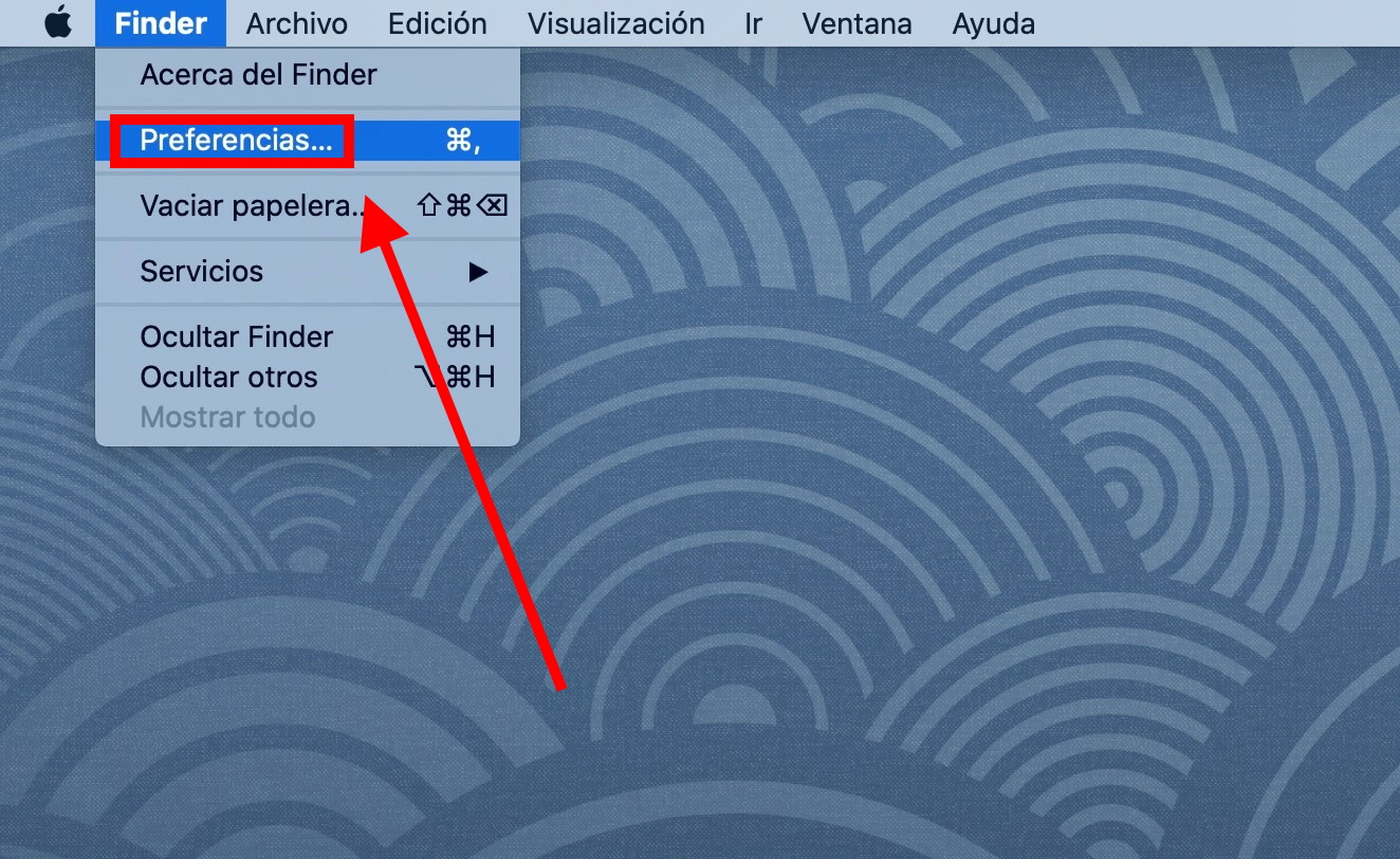
- Aquí desplázate a Avanzado y marca la opción Eliminar los ítems de la papelera de reciclaje al cabo de 30 días
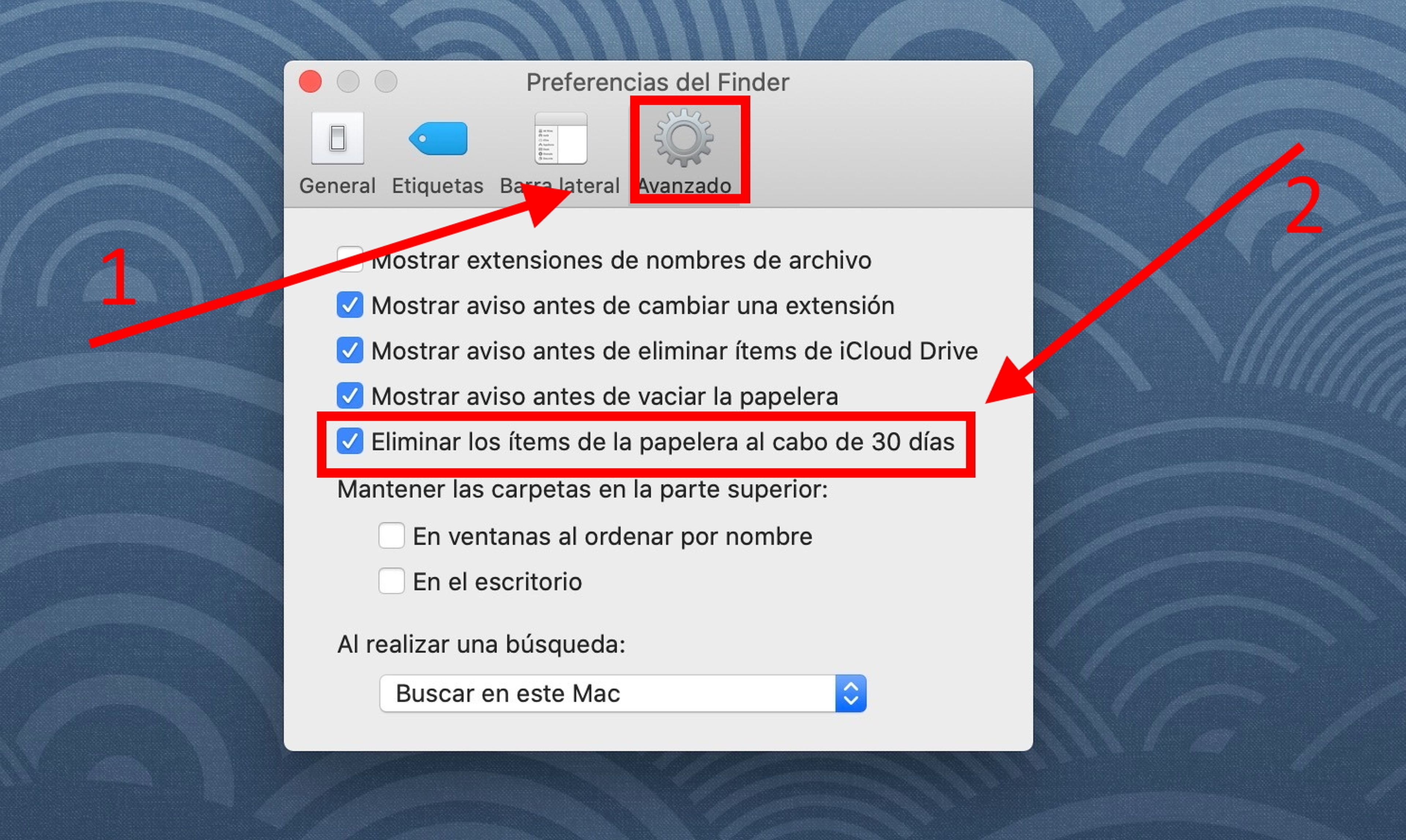
- Si te parece demasiado tiempo, selecciona el archivo que quieres eliminar y pulsa las teclas Command + alt + delete para que te aparezca un cuadro de advertencia en el que te dice que se eliminará de manera definitiva y simplemente dale a Eliminar.
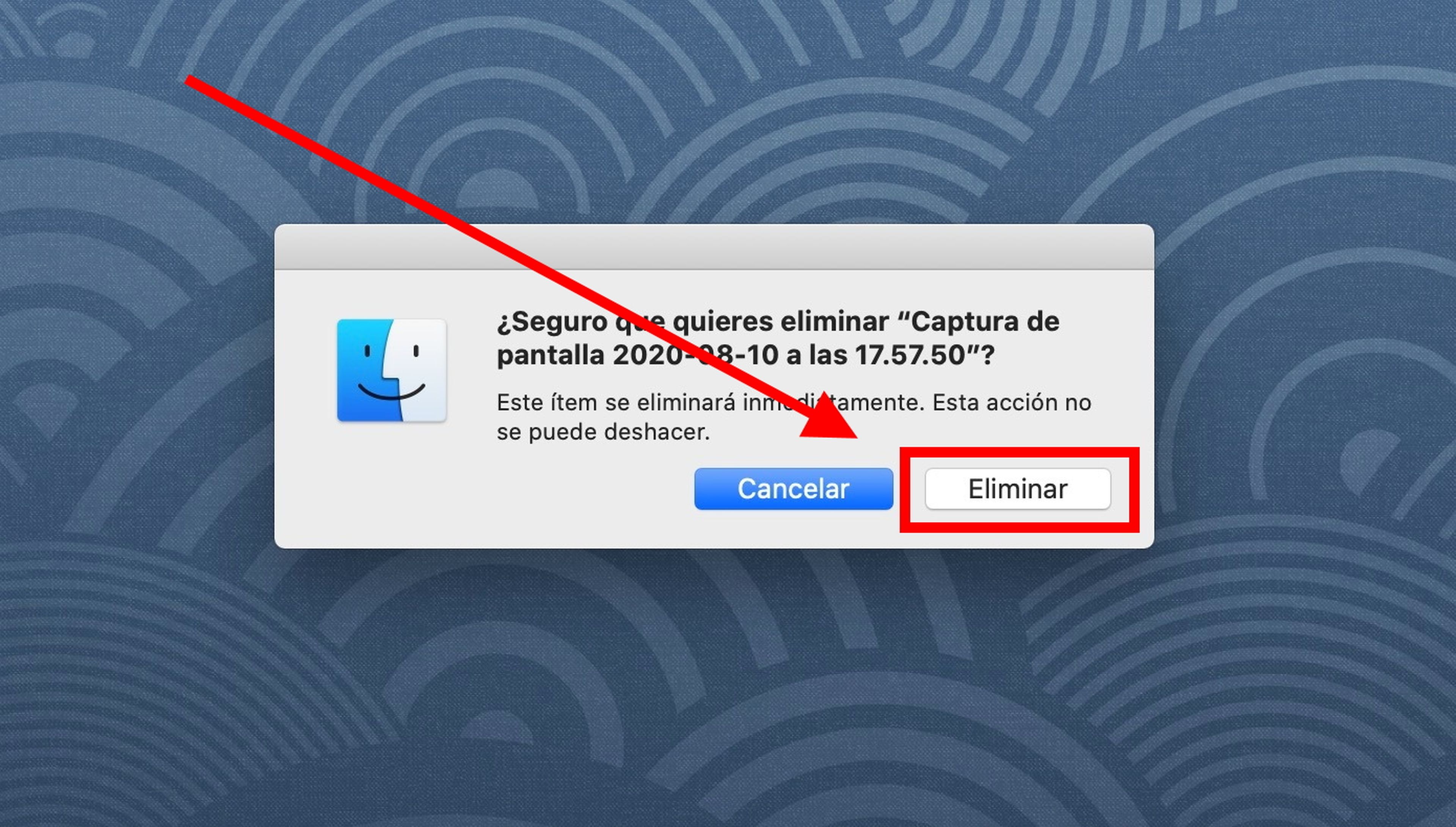
Una vez hecho esto, ya sabrás cómo vaciar automáticamente la papelera de reciclaje en Mac y seguro que consigues liberar más espacio del que te imaginas.
Otros artículos interesantes:
Descubre más sobre Carlos Ferrer-Bonsoms Cruz, autor/a de este artículo.
Conoce cómo trabajamos en Business Insider.